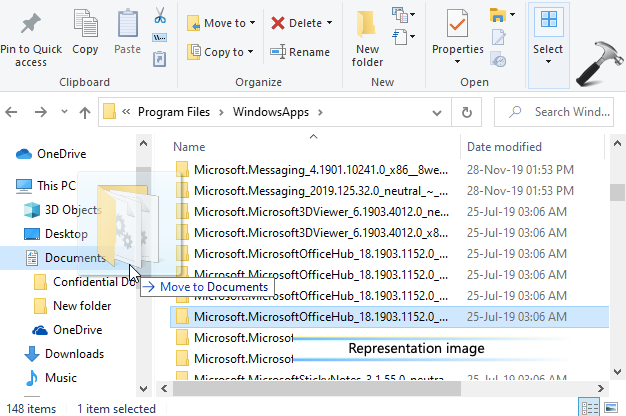Προσθήκη μη σπασμένων διαστημάτων στο MS Word – Εκμάθηση

Αυτός ο οδηγός δείχνει πώς μπορείτε να προσθέσετε κενά διαστήματα στο Microsoft Word χρησιμοποιώντας μια συντόμευση πληκτρολογίου ή μια μέθοδο πλαισίου διαλόγου 'Σύμβολο'. Πριν ξεκινήσουμε το άρθρο μας, θα ορίσουμε εν συντομία τους μη σπασμένους ή σκληρούς χώρους και θα δούμε πώς φαίνονται σε σύγκριση με τους κανονικούς χώρους.
Δείτε επίσης: Εισαγωγή υποσημειώσεων στο MS Word – Πώς να εισαγάγετε υποσημείωση
κανονική θερμοκρασία για cpu
ΣΦΑΙΡΙΚΗ ΕΙΚΟΝΑ:
Τα σκληρά διαστήματα είναι οι ειδικοί χαρακτήρες που εμποδίζουν τα άτομα ή τους χαρακτήρες λέξεων να διαχωριστούν σε διαλείμματα γραμμής. Τα μη σπασμένα κενά είναι πολύ γόνιμα μεταξύ των σημείων έλλειψης. Ωστόσο, μπορείτε επίσης να τα χρησιμοποιήσετε ανάμεσα σε χαρακτήρες ή λέξεις που θέλετε να μείνετε μαζί.
Στο MS Word, τα κανονικά κενά αντιπροσωπεύονται από μια συμπαγή ή μικρή κουκκίδα. Αλλά από την άλλη πλευρά, τα μη σπασμένα κενά ή τα σκληρά διαστήματα αντιπροσωπεύονται από έναν ελαφρώς μεγαλύτερο κύκλο τοποθετημένο ψηλότερα από την κανονική κουκκίδα.
είναι νεκρός
Για να ελέγξετε αυτά και πολλά άλλα σύμβολα μορφοποίησης στο έγγραφο του Word, επιλέξτε το κουμπί Εμφάνιση/Απόκρυψη στην ομάδα παραγράφων της καρτέλας Αρχική σελίδα. Εάν θέλετε να αποκρύψετε τα σύμβολα μορφοποίησης, επιλέξτε ξανά το κουμπί Εμφάνιση/Απόκρυψη.
Δείτε επίσης: Windows – Η Βιβλιοθήκη εγγράφων MS δεν λειτουργεί πλέον
Προσθέστε μη σπασμένα κενά στο MS Word

Χρησιμοποιούμε δύο μεθόδους για να προσθέσουμε κενά χωρίς διαλείμματα Λέξη MS :
Πλαίσιο διαλόγου συμβόλων
Ακολουθήστε τα βήματα για να προσθέσετε διαστήματα χωρίς διαστήματα μέσω του πλαισίου διαλόγου Symbol:
- Τοποθετήστε το δείκτη σας στο σημείο που πρέπει να προστεθεί ο μη διακεκομμένος χώρος. Από την άλλη πλευρά, εάν εμφανίζεται ένας κανονικός χώρος όπου πρέπει να προστεθεί ο μη διακεκομμένος χώρος, επιλέξτε τον κανονικό χώρο.
- Στη συνέχεια επιλέξτε το Εισάγετε αυτί.
- Επιλέγω Σύμβολα στην ομάδα Σύμβολα.
- Στη συνέχεια επιλέξτε το Περισσότερα σύμβολα στο αναπτυσσόμενο μενού.
- Διαλέξτε το Ειδικοί χαρακτήρες καρτέλα στο πλαίσιο διαλόγου Σύμβολο.
- Στη συνέχεια επιλέξτε το Αδιάσπαστος χώρος από το μενού χαρακτήρων.
- Διαλέξτε το Εισάγετε κουμπί για να προσθέσετε τον χώρο χωρίς διακοπή.
Σημείωση: Μπορείτε επίσης να μετακινήσετε τον δείκτη σας γύρω από το έγγραφο και να προσθέσετε πρόσθετα κενά διαστήματα ή άλλους ειδικούς χαρακτήρες όσο το πλαίσιο διαλόγου Σύμβολο παραμένει ανοιχτό.
- Επιλέξτε το Κλείσε κουμπί για έξοδο από το πλαίσιο διαλόγου Σύμβολο.
Συντόμευση πληκτρολογίου
Ακολουθήστε τα βήματα για να προσθέσετε αδιάκοπα κενά μέσω της συντόμευσης πληκτρολογίου:
πώς να επεξεργαστείτε μαζικά ετικέτες στο tumblr
- Τοποθετήστε το δείκτη σας στο σημείο που πρέπει να προστεθεί ο μη διακεκομμένος χώρος. Από την άλλη πλευρά, όταν εμφανίζεται ήδη ένας κανονικός χώρος όπου πρέπει να προστεθεί ο σκληρός χώρος, επιλέξτε τον κανονικό χώρο.
- Κτύπημα Ctrl + Βάρδια + Χώρος ταυτόχρονα για να προσθέσετε το μη σπάσιμο χώρο.
Συμπέρασμα:
Εδώ είναι τα πάντα για την 'Προσθήκη μη σπαστικού χώρου'. Είναι αυτό το άρθρο χρήσιμο; Αντιμετωπίσατε κάποιο πρόβλημα κατά την προσθήκη σκληρού χώρου στο MS word; Μοιραστείτε τις σκέψεις σας μαζί μας στα σχόλια στην παρακάτω ενότητα. Επίσης, για περαιτέρω απορίες και ερωτήσεις, ενημερώστε μας στην ενότητα σχολίων παρακάτω!
Διαβάστε επίσης:
- Πώς να αποκρύψετε τον δείκτη σε MacOS – Εκμάθηση